编辑:秩名2020-08-05 10:44:49
Adobe Illustrator CS软件怎么安装与卸载?相信有很多小伙伴对此存在疑惑,接下来就跟着IEfans小编一起了解一下Adobe Illustrator CS安装与卸载方法讲解吧!
方法/步骤分享:
1、安装步骤:首先我们需要找到名称为”Adobe Illustrator CS5“的安装包,鼠标右击,在弹出的菜单里选择”打开“选项。
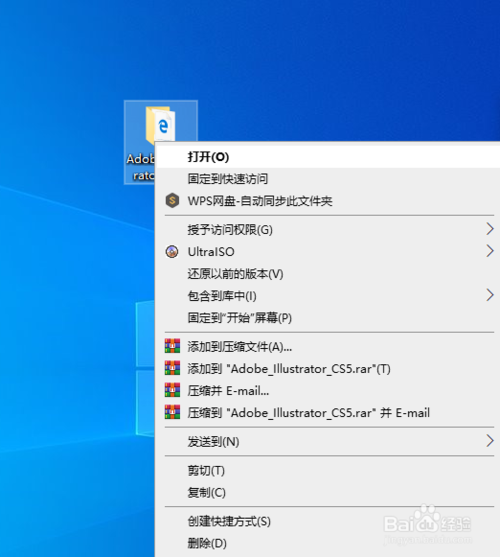
2、在安装包里面找到名称为”QuickSetup“的应用程序,如下图所示。

3、鼠标右击”QuickSetup“图标,在弹出的菜单里选择”打开“选项。

4、在弹出的窗口里,点击“安装”,这时右下角会显示安装进程,等待安装完成。
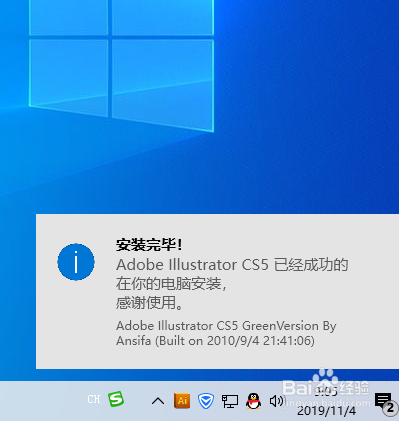
5、这时回到系统界面,可以看到“Adobe Illustrator CS5"图标了,说明已经安装成功。
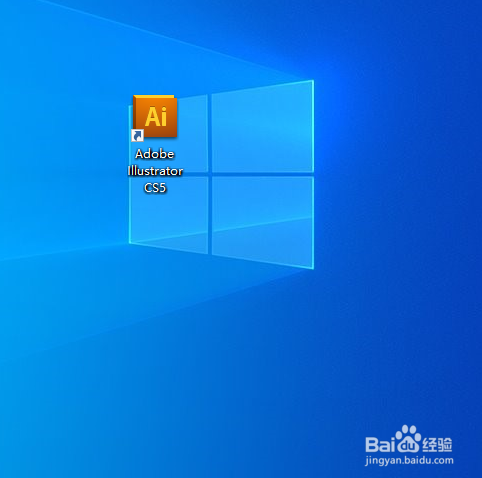
6、卸载步骤:打开Adobe Illustrator CS5安装包,这时可以看到安装包里多了一个Adobe Illustrator CS5快捷图标。

7、右击”QuickSetup“图标,在弹出的菜单里选择”打开“选项。如果是Windows10系统,这时屏幕会提示”您要允许来自未知发布者的此应用对你的设备进行更改吗?“这里选择”是".

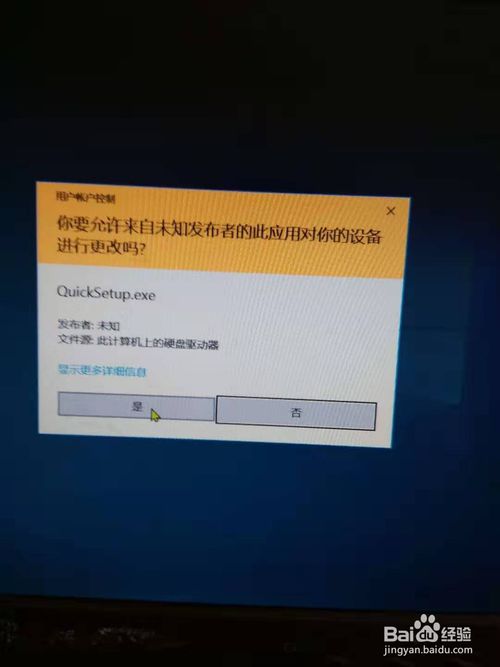
8、然后在弹出的窗口,点击“卸载”,这时系统右下角会显示卸载完毕的信息:Adobe Illustrator CS5已经成功的在你的电脑卸载。
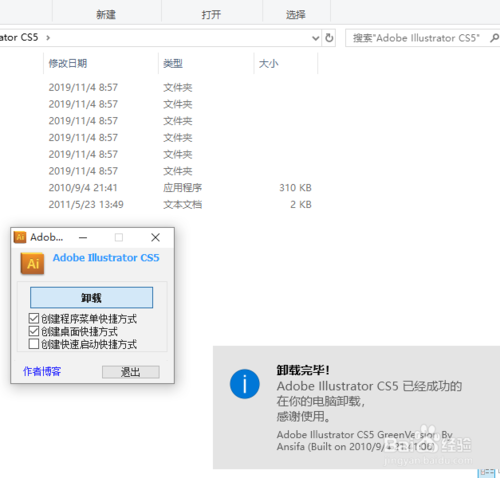
9、然后再回到系统界面,可以发现Adobe Illustrator CS5图标已经没有了,而且安装包里多出的快捷图标也不见了。说明已经成功卸载。


Adobe Illustrator CS安装与卸载方法讲解今天的分享就到这里了,想要学习更多软件教程就来IE浏览器中文网站,快快收藏吧,更多精彩不容错过!